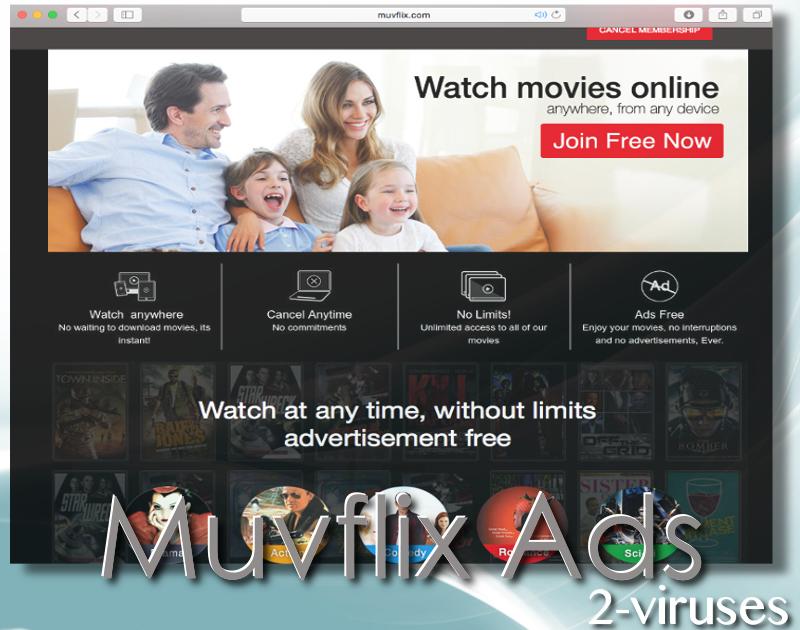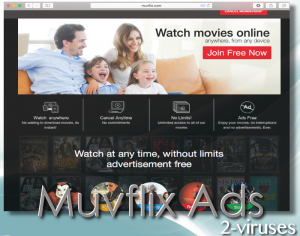El virus Muvflix está relacionado con una estafa que los usuarios de Internet han identificado y advertido por ser ilícita con sus clientes. En su web oficial, en el documento de Términos de Uso, el servicio explica que proporciona acceso a películas y otro contenido retransmitido a través de Internet en algunas TVs con conexión a Internet, ordenadores y otros dispositivos. Sin embargo, hemos notado algunas quejas de que Muvflix promociona servicios ficticios que no son lo que la empresa dice que son. Para poder conseguir permiso a un acceso completo a la base de datos de películas, los usuarios podrían tener que proporcionar sus datos de tarjetas de crédito.
No te registres en este servicio: es un timo
Al proporcionar su información bancaria, los usuarios no tienen ni idea de que el servicio podría actuar de manera tan terrible como seguir facturando la cuenta después de haber cancelado la suscripción. Para resumir, este servicio es una estafa enorme que requerirá que sus clientes revelen su información de la cuenta bancaria durante el procedimiento de registro. Incluso si cancela la suscripción en un plazo de cinco días (tal y como mencionan en los Términos de Uso), el servicio continuará facturándole dinero de su cuenta sin ninguna buena razón.
Ya hemos leído bastantes testimonios de usuarios que han sido lo suficiente valientes como para probar esta utilidad de retransmisiones online de terceras partes. Como sospechábamos, muchos de ellos expresaron comentarios negativos que se centraban principalmente en el hecho de que el servicio no proporcionaba los servicios descritos. Al registrarse, los usuarios se arriesgan a sufrir pérdidas financieras.
Una de las víctimas indicó que se facturaron aproximadamente 50 dólares a la cuenta bancaria de Muvflix incluso después de haber cancelado el servicio. Como la empresa parece ignorar las quejas e emails, enviados para comunicarse con ellos, la única solución posible es ponerse en contacto con sus representantes bancarias y explicar la situación. El banco debería ser capaz de evitar que se repitan las transacciones.
También pueden aparecer anuncios para este servicio de la nada en forma de pop-up, que le prometerán una gran experiencia mientras disfruta de películas online. El mensaje anima a los usuarios a descargar esta esta app en su ordenador y registrarse. Durante el proceso de registro, la gente deberá proporcionar su información de cuentas bancarias. La utilidad explica que es una medida de precaución. Nunca revele la información de la cuenta de su banco a un servicio desconocido que podría aprovecharse de ello.
Como los anuncios de este servicio se muestran en su pantalla, esto también podría ser síntoma de una infección de adware. Al lado del contenido promocional de esta utilidad online, habrán anuncios adicionales que animarán a visitar webs potencialmente peligrosas, urgiéndole a interactuar con actualizaciones maliciosas o intentar asustarle para que piense que su dispositivo está infectado con muchos virus.
Ahora está claro que debe evitar este proveedor de vídeo particular. Si nota constantemente los anuncios en este servicio, debería revisar el estado de su dispositivo ejecutando un escaneado completo de seguridad con una herramienta apropiada para la protección. Spyhunter o Plumbytes son unos de los posibles candidatos para el trabajo.
Una infección de adware, que activa una serie de anuncios, podría estar afectando ahora mismo a su sistema operativo. Esos parásitos de categoría malware tienen el hábito de distribuirse en adjuntos de aplicaciones gratuitas. Esto tiene relación con el hecho de instalar una aplicación, podría estar permitiendo sin saberlo que se instalen programas adicionales. Por lo que, debe escoger modos avanzados/personalizados para las Instalaciones y resista la tentación de aceptar todos los términos de las instalaciones. Además, asegúrese de que sólo descarga programas que no le obliguen a enfrentarse a anuncios de terceras partes a cambio de su herramienta gratuita.
Herramientas de extracción Malware automática
(Win)
Nota: Ensayo Spyhunter proporciona la detección de parásitos como Anuncios Muvflix y ayuda a su eliminación de forma gratuita. versión de prueba limitada es disponible, Terms of use, Privacy Policy, Uninstall Instructions,
(Mac)
Nota: Ensayo Combo Cleaner proporciona la detección de parásitos como Anuncios Muvflix y ayuda a su eliminación de forma gratuita. versión de prueba limitada es disponible,
Eliminación manual de los anuncios Muvflix
Como eliminar Muvflix ads por medio del Panel de Control de Windows
Muchos hijackers y adware como Anuncios Muvflix instalan algunos componentes así como otras herramientas como si fueran programas normales. Este malware puede desinstalarse desde el panel de control. Para acceder a él realiza lo siguiente.
- Inicio → Panel de Control (versiones anteriores de Windows) o presiona la tecla Windows → Buscar y escribe Panel de Control (Windows 8);

- Selecciona desinstalar programas;

- Dirígete a la lista de programas y selecciona todo lo que se relacione con Muvflix ads .

- Haz clic sobre el botón desinstalar.

- En muchos casos los programas anti-malware son más efectivos para detectar los parásitos relacionados, es por eso que recomiendo instalar SpyHunter para identificar otros programas que pudieran ser parte de la infección.

Este método no eliminará los plugins de los navegadores, en estos casos tendrás proceder con la siguiente parte de la guía de eliminación.
Eliminar Anuncios Muvflix de tus navegadores
TopEliminar extensiones maliciosas en Internet Explorer
- Presiona el Icono de engrane -> Administrar complementos.

- Dirígete a Barras de herramientas y extensiones. Elimina todo lo que se relacione con Muvflix ads y lo que no reconozcas y que además no esté hecho por Google, Microsoft, Yahoo, Oracle o Adobe.

- Cierra las opciones.
(Opcional) Restablece la configuración del navegador
Si sigues experimentando problemas relacionados con Anuncios Muvflix, entonces pues restablecer el navegador a su configuración original.
- Presiona el Icono de engrane -> Opciones de Internet.

- Selecciona la pestaña Avanzado y haz clic sobre el botón Restablecer.

- Selecciona la casilla de verificación “Eliminar configuración personal” y haz clic sobre el botón Restablecer.

- Haz clic sobre el botón Cerrar en la caja de confirmación, después cierra tu navegador.

Si no puedes restablecer tu navegador a su configuración original y el problema persiste, deberás de escanear con un programa anti-malware.
TopEliminar Muvflix ads en Chrome
- Haz clic sobre el botón de menú que se encuentra en la parte superior derecha de la ventana de Google Chrome. Selecciona “Configuración”.

- Haz clic en “Extensiones” en la barra de menú del lado izquierdo.
- Dirígete a la lista de extensiones y elimina los programas que no necesites, especialmente los que sean similares a Anuncios Muvflix. Haz clic sobre el icono del bote de basura que se encuentra a lado de Muvflix ads u otros complementos que quieras eliminar.

- Presiona el botón “Eliminar” en la ventana de confirmación.

- Si no estás seguro, puedes deshabilitarla temporalmente.

- Reinicia Chrome.
(Opcional) Restablece la configuración de tu navegador
Si sigues experimentando problemas relacionados con Anuncios Muvflix, restablece la configuración de tu navegador a su estado original.
- Haz clic sobre el botón de menú en Chrome (tres líneas horizontales) y selecciona Configuración.

- Dirígete al final de la página y haz clic sobre el botón Restablecer configuración.

- Haz clic sobre el botón Restablecer configuración.

Si no puedes restablecer la configuración de tus navegadores y el problema persiste, entonces escanea tu Sistema con algún programa anti-malware.
TopEliminar Muvflix ads en Firefox
- Haz clic sobre el botón de menú que se encuentra en la parte superior derecho de la ventana de Mozilla y selecciona el ícono “Complementos” (o presiona Ctrl+Shift+A en tu teclado).

- Dirígete a Lista de extensiones y complemetnos, elimina todo lo que se relacione con Anuncios Muvflix y lo que no reconozcas. Si no conoces la extensión y no está hecha por Mozilla, Google, Microsoft, Oracle o Adobe entonces probablemente no la necesites.

(Opcional) Restablece la configuración de tus navegadores
Si sigues experimentando problemas relacionados con Muvflix ads, puedes restablecer la configuración del navegador.
- Haz clic sobre el botón de menú en la parte superior derecha de la ventana de Mozilla Firefox. Haz clic sobre el botón de Ayuda.

- Selecciona Información sobre solución de problemas en el menú de Ayuda.

- Haz clic sobre el botón Restablecer Firefox.

- Haz clic sobre el botón Restablecer Firefox en la caja de confirmación. Mozilla Firefox se cerrará y se restablecerá a su configuración original.

Si no puedes restablecer la configuración de tu navegador y el problema persiste, entonces deberás escanear con ayuda de algún programa anti-malware.
Top Cómo eliminar Anuncios Muvflix de Microsoft Edge:
- Abra Microsoft Edge y haga clic en el botón de acción Más (tres puntos en la esquina superior derecha de la pantalla), luego escoge Configuración.

- En la ventana de Configuración, haga clic en el botón Elegir qué limpiar.

- Seleccione todo lo que quiera eliminar y haga clic en Limpiar.

- Clic derecho en Inicio y escoja Administrador de tareas.

- En la pestaña de Procesos, haga clic derecho en Microsoft Edge y seleccione Ir a detalles.

- En los Detalles busca entradas llamadas Microsoft Edge, haz clic derecho en cada una de ellas y selecciona Finalizar Tarea para acabar con estas entradas.

Top Eliminar Anuncios Muvflix en Safari (Mac OS X)
- Haz clic sobre el botón de menú de Safari.
- Selecciona Preferencias.

- Haz clic sobre la pestaña Extensiones.
- Haz clic sobre el botón Desinstalar que está cerca de Muvflix ads. Elimina también todo lo que te resulta sospechoso o desconocido. Si no estás seguro si necesitas la extensión o no, simplemente puedes desmarcar la casilla de verificación Habilitar para deshabilitar la extensión temporalmente.

- Reinicia Safari.
(Opcional) Restablece la configuración de tu navegador
Si sigues experimentando problemas relacionados con Anuncios Muvflix, entonces puedes restablecer tu navegador a su configuración original.
- Haz clic sobre el botón de menú de Safari que se encuentra en la parte superior izquierda de la pantalla. Selecciona restablecer Safari.

- Selecciona las opciones que deseas restablecer (generalmente todas vienen marcas por defecto) y haz clic sobre el botón restablecer.

Si no puedes restablecer la configuración de tu navegador y el problema persiste, puedes escanear tu Sistema con algún programa anti-malware.